Thiết kế trang bìa trong Google Docs không có tùy chọn sẵn như khi bạn thiết kế trang bìa trong Word, mà người dùng cần phải kết hợp rất nhiều tùy chọn với nhau. Dưới đây là hướng dẫn tạo một trang bìa cơ bản trong Google Docs.
Hướng dẫn tạo trang bìa trong Google Docs
Bước 1:
Đầu tiên chúng ta sẽ phải tạo viền trang bìa. Bạn nhấn vào Chèn rồi chọn Bảng trong danh sách hiển thị.

Sau đó chúng ta chọn 1 ô vuông để tạo thành viền trang bìa.
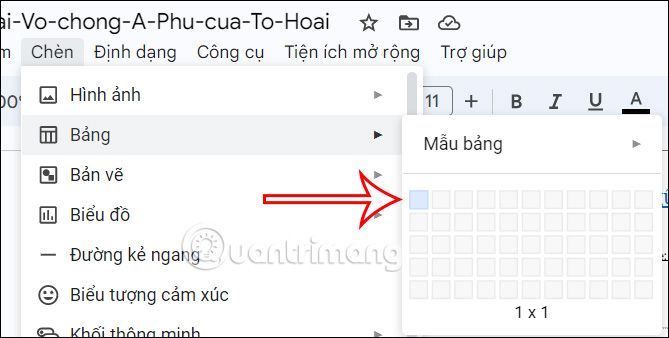
Bước 2:
Sau khi đã có có bảng, bạn nhấn chuột phải vào bảng rồi chọn Thuộc tính bảng trong danh sách hiển thị như hình.
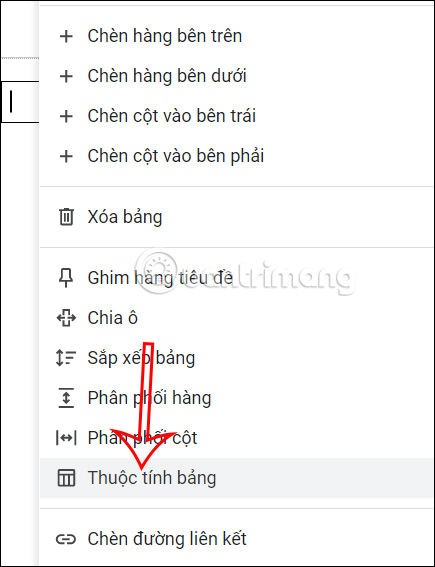
Nhìn sang cạnh bên phải, người dùng sẽ điều chỉnh màu và độ dày cho đường viền này. Bạn nhấn vào mục Màu rồi chọn độ dày cho đường viền rồi chọn màu sắc cho đường viền.
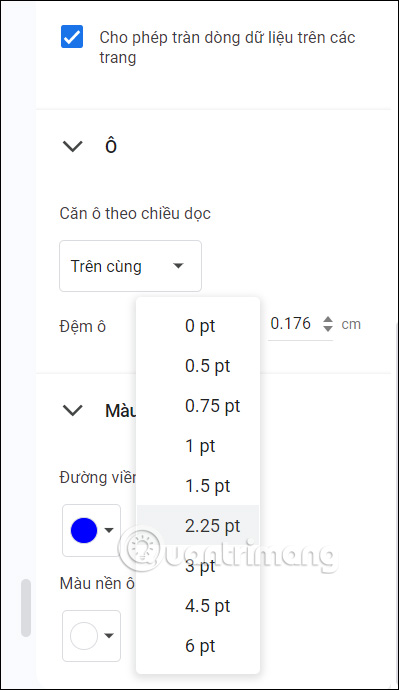
Bước 3:
Bây giờ bạn hãy kéo bảng đó tới hết chiều dài của trang, hoặc tới vị trí nào mà bạn muốn. Như vậy chúng ta đã tạo được trang bìa đơn giản trong Google Docs với viền trang bìa. Bây giờ bạn có thể chèn các biểu tượng vào vùng viền này để tạo thành trang bìa mình thích.
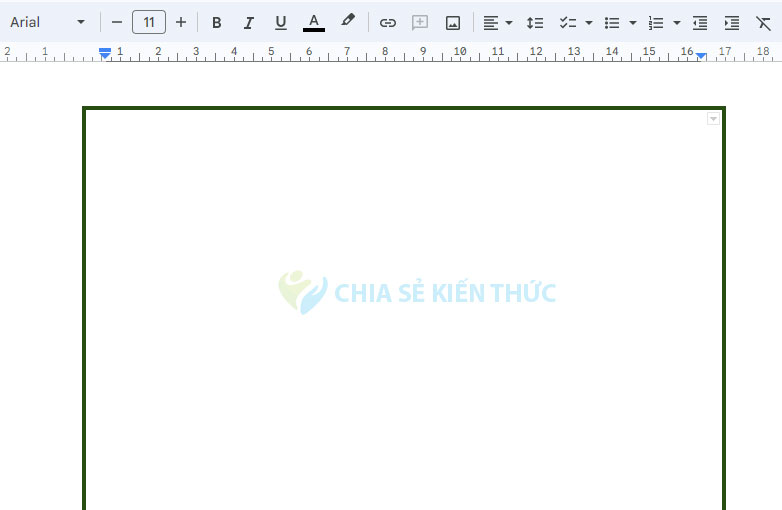
Cách chèn ảnh và chữ vào trang bìa Google Docs
Trong trường hợp bạn muốn chèn ảnh vào trang bìa và viết chữ thì cần sử dụng tới công cụ vẽ trong Google Docs.
Bước 1:
Click chuột vào bên trong vùng viền. Nhấn vào mục Chèn rồi chọn Bản vẽ và nhấn vào mục Mới để mở giao diện bảng vẽ trên Docs.
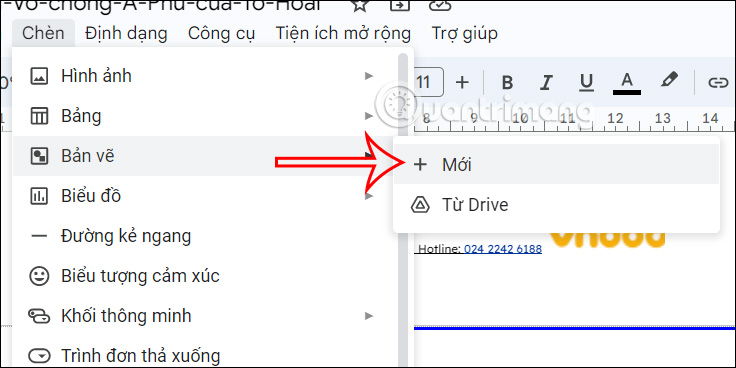
Bước 2:
Trong giao diện bản vẽ, bạn nhấn vào biểu tượng hình ảnh rồi chèn ảnh muốn tạo làm ảnh bìa. Người dùng lựa chọn nơi chứa hình ảnh để chúng ta tải lên bản vẽ. Bạn có thể tìm các mẫu đường viền để làm trang bìa.
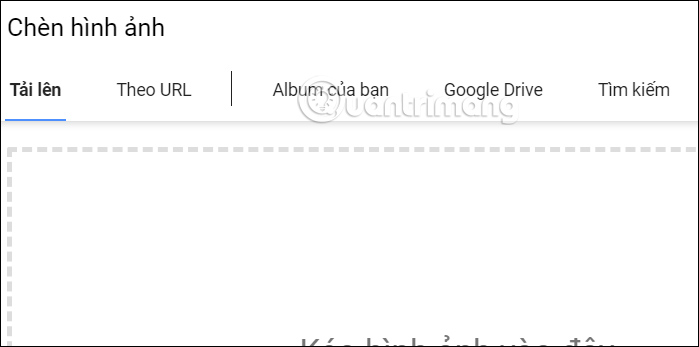
Bước 3:
Tiếp đến người dùng nhấn vào biểu tượng hộp văn bản để tiến hành viết chữ vào hình ảnh.
Hoặc bạn có thể viết chữ trong vùng trang bìa cũng được. Sau đó nhấn Lưu và đóng để chèn vào trong trang bìa.
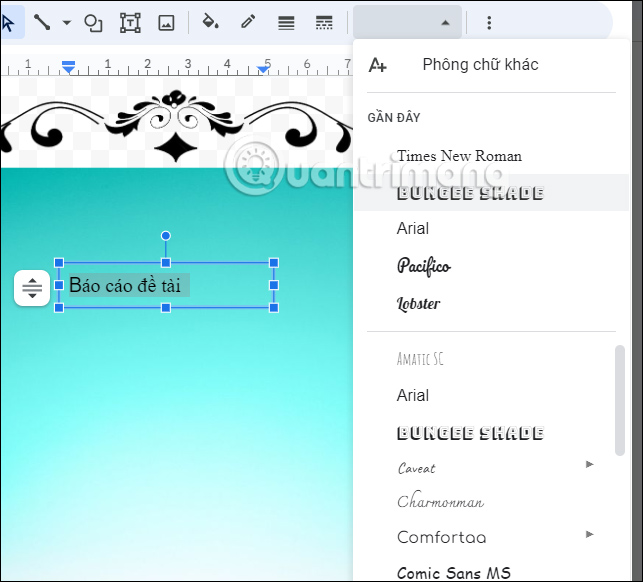
Kết quả chúng ta được trang bìa trong Google Docs như hình dưới đây.
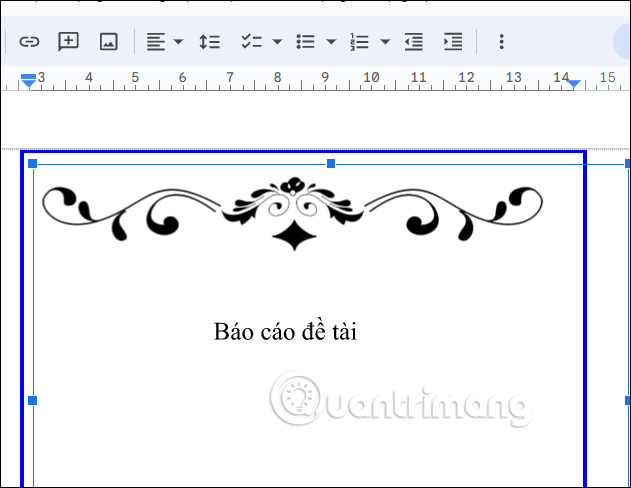
Nhìn chung thực hiện trên Google Docs phải thêm rất nhiều bước thực hiện, không đơn giản như khi bạn tạo trang bìa trong Word.











